Nous créons constamment des pages de destination pour nos entreprises WordPress, nous savons donc une chose ou deux sur la création de pages à forte conversion.
WordPress offre plusieurs façons de créer une page de destination. D'après notre expérience, la méthode la plus simple consiste à utiliser un constructeur de pages comme SeedProd, car il est livré avec des tonnes de modèles et de fonctionnalités à forte conversion pour faciliter votre expérience de création de pages.
Cela dit, vous pourriez également vouloir explorer d'autres méthodes. Dans cet article, nous partagerons nos techniques éprouvées pour créer des pages de destination personnalisées dans WordPress.
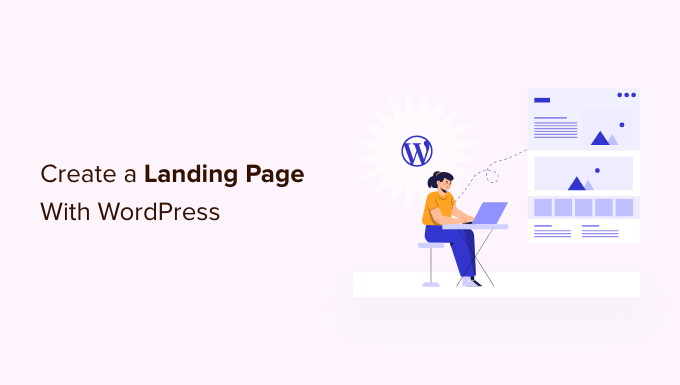
Qu'est-ce qu'une page de destination ?
Une page de destination est une page autonome créée pour une campagne publicitaire, par e-mail, sur les réseaux sociaux ou de marketing spécifique. Les utilisateurs venant de ces sources atterriront d'abord sur cette page, c'est pourquoi elle est appelée page de destination.
Les pages de destination sont conçues pour générer des conversions, ce qui signifie simplement que le visiteur effectue l'action souhaitée sur votre site Web. Il peut s'agir d'acheter un produit particulier dans votre boutique en ligne, de s'abonner à votre liste d'e-mails, de remplir un formulaire, ou toute autre action qui profite à votre site.
Quelle est la différence entre une page d'accueil et une page de destination ?
Une page d'accueil est la page que les visiteurs voient lorsqu'ils tapent votre nom de domaine dans leur navigateur. Vous pouvez la considérer comme la page d'accueil ou la vitrine de votre site Web.
Une bonne page d'accueil encouragera les visiteurs à interagir avec votre site WordPress, à explorer d'autres pages, à parcourir des produits ou à s'inscrire à votre newsletter par e-mail. Dans cette optique, une page d'accueil comporte généralement de nombreux liens et offre aux visiteurs de nombreux choix différents.
D'un autre côté, une page de destination est conçue pour convertir les visiteurs. Elle comporte moins de liens et a généralement un objectif unique, appelé appel à l'action (CTA). Vous pouvez utiliser le CTA de votre choix, mais de nombreuses pages de destination encouragent les visiteurs à acheter quelque chose ou à partager des informations dans le cadre d'une stratégie de génération de prospects.
Votre site web n'aura qu'une seule page d'accueil, mais vous pouvez créer autant de pages de destination que vous le souhaitez. Pour en savoir plus sur ce sujet, consultez notre guide sur les différences entre les pages de destination et un site web.
Cela dit, examinons comment créer une belle page de destination personnalisée dans WordPress. Utilisez simplement les liens rapides ci-dessous pour accéder directement à la méthode que vous souhaitez utiliser :
- Méthode 1 : Créer une page de destination avec l'éditeur de blocs WordPress (aucun plugin requis)
- Méthode 2 : Créer une page de destination WordPress avec SeedProd (recommandé)
- Method 3: Create a WordPress Landing Page With Thrive Architect
Note : Pour aider nos lecteurs à éviter la paralysie du choix, nous n'avons pas inclus tous les constructeurs de pages de destination comme Beaver Builder, Elementor, LeadPages, Instapage, Unbounce, ou ClickFunnels. Nous avons plutôt choisi les meilleures solutions pour les petites entreprises.
Méthode 1 : Créer une page de destination avec l'éditeur de blocs WordPress (aucun plugin requis)
Si vous utilisez un thème de blocs, vous pouvez concevoir une page de destination personnalisée à l'aide de l'éditeur de site complet. Cela vous permet de créer une page personnalisée en utilisant les outils que vous connaissez déjà.
Malheureusement, cette méthode ne fonctionne pas avec tous les thèmes WordPress. Si vous n'utilisez pas de thème basé sur des blocs, nous vous recommandons d'utiliser un plugin de constructeur de pages à la place.
Pour commencer, créez simplement une nouvelle page WordPress, que nous transformerons en votre page de destination.
Dans le menu de droite, cliquez sur l'onglet « Page ». Ensuite, cliquez sur le lien à côté de « Template ». Le texte exact du lien peut varier en fonction du modèle que vous utilisez actuellement.
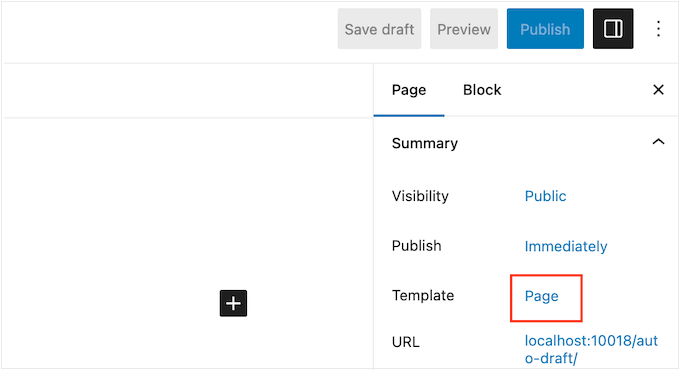
Une fenêtre contextuelle apparaîtra maintenant avec votre modèle actuel.
Cliquez simplement sur l'icône « Nouveau modèle ».
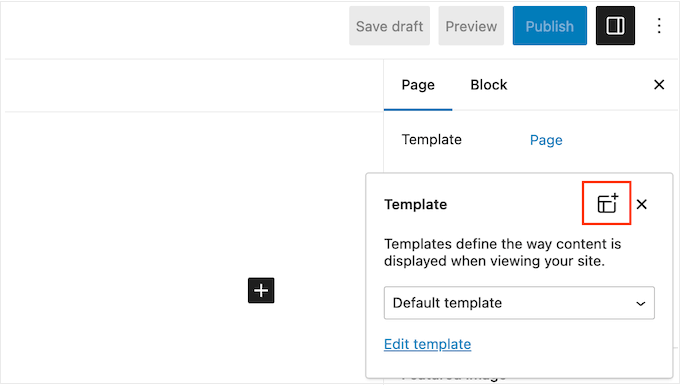
Maintenant, donnez un nom à votre modèle de page de destination. Ceci est juste pour votre référence, vous pouvez donc utiliser ce que vous voulez.
Une fois cela fait, cliquez sur « Créer ».
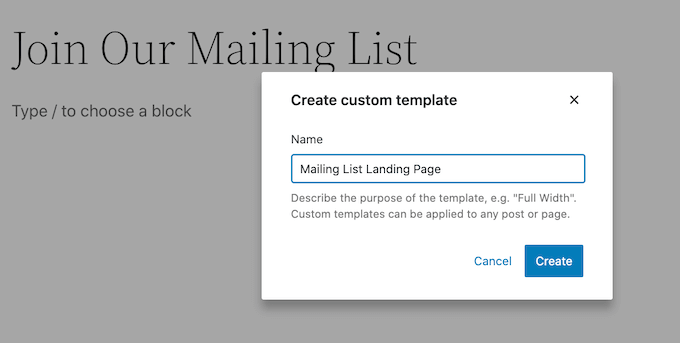
Cela lance l'éditeur de modèle. Vous pouvez maintenant concevoir votre page de destination exactement de la même manière que vous créez une page dans l'éditeur de blocs WordPress standard.
Pour ajouter des blocs à la page de destination, cliquez simplement sur le bouton bleu « + ». Vous pouvez maintenant faire glisser différents blocs sur votre conception.
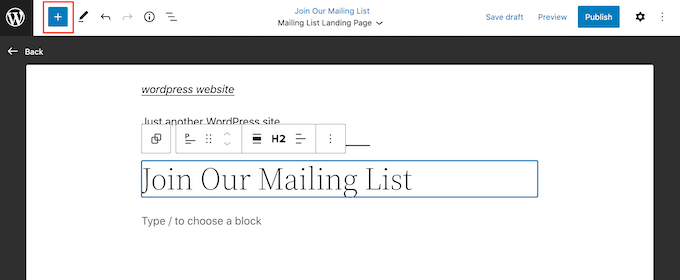
Vous pouvez ajouter du contenu à un bloc ou modifier sa mise en forme à l'aide des outils WordPress familiers.
Par exemple, vous pouvez taper du texte dans un bloc de paragraphe, ajouter des liens, modifier l'alignement du texte et appliquer des effets gras ou italiques.
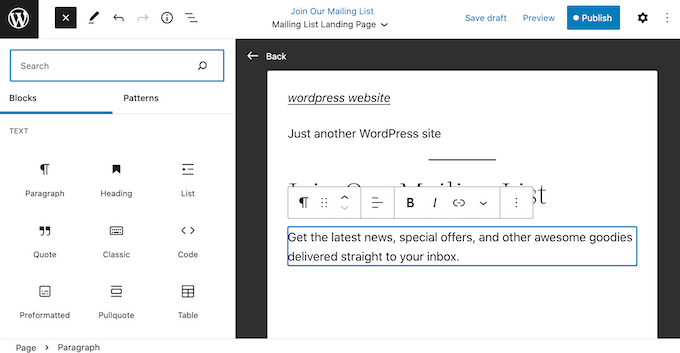
Vous pouvez également créer une page de destination à l'aide de modèles de blocs WordPress, qui sont des collections de blocs souvent utilisés ensemble. Les modèles peuvent vous aider à créer rapidement une page de destination avec une belle mise en page.
Pour voir les modèles inclus dans votre thème WordPress, cliquez sur le bouton bleu « + », puis sélectionnez l'onglet « Modèles ».
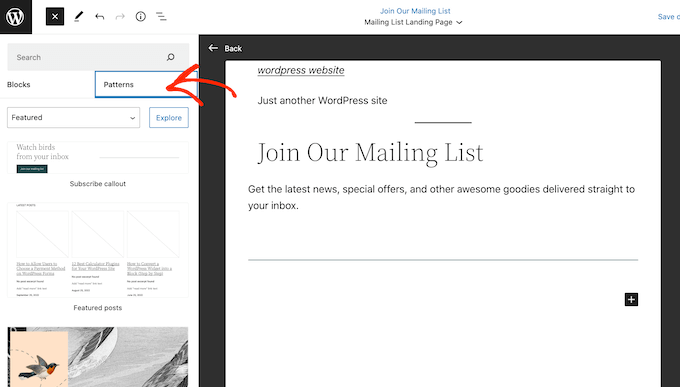
Vous pouvez soit faire glisser et déposer un modèle de bloc sur votre mise en page, soit cliquer sur le modèle, ce qui l'ajoutera au bas de votre modèle.
Après avoir ajouté un modèle, vous pouvez cliquer pour sélectionner n'importe quel bloc dans ce modèle, puis apporter vos modifications. Par exemple, vous pouvez remplacer n'importe quel texte de substitution ou ajouter des liens afin que l'appel à l'action pointe vers différentes zones de votre blog WordPress.
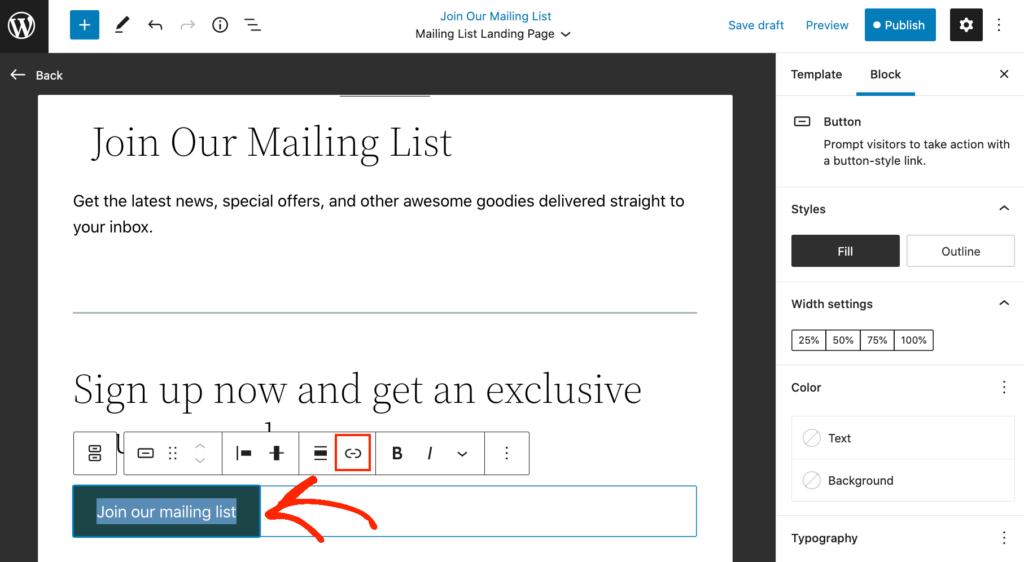
Lorsque vous êtes satisfait de l'apparence de votre page de destination personnalisée, cliquez sur le bouton « Publier », puis sélectionnez « Enregistrer ».
Désormais, votre page utilisera le nouveau modèle. Vous pouvez simplement mettre à jour ou publier la page pour rendre votre page de destination active.
Méthode 2 : Créer une page de destination WordPress avec SeedProd (recommandé)
La façon la plus simple de créer une page de destination est d'utiliser SeedProd. C'est le meilleur constructeur de pages du marché et il vous permet de créer n'importe quel type de page de destination sans écrire de code.
Le plugin est livré avec plus de 320 modèles conçus par des professionnels, y compris des pages conçues pour vous aider à obtenir des conversions. Nous l'avons également utilisé pour créer des pages de destination pour des publicités en ligne, comme sur Facebook et Google.
Contrairement à l'éditeur de site complet de WordPress, SeedProd fonctionne avec n'importe quel thème WordPress, vous n'avez donc pas besoin d'utiliser un thème basé sur des blocs.
Pour plus d'informations, consultez notre avis complet sur SeedProd.
Étape 1 : Configurer le plugin SeedProd
Tout d'abord, vous devez installer et activer le plugin SeedProd. Pour plus de détails, consultez notre guide étape par étape sur comment installer un plugin WordPress.
Remarque : Il existe une version gratuite de SeedProd disponible sur WordPress.org, mais nous utiliserons la version Pro car elle contient plus de modèles et de blocs, y compris des blocs eCommerce.
Après l'activation, allez dans SeedProd » Paramètres et entrez votre clé de licence.

Vous pouvez trouver ces informations dans votre compte sur le site Web de SeedProd. Après avoir entré la clé de licence, cliquez sur le bouton « Vérifier la clé ».
Étape 2 : Choisir un modèle de page de destination
Ensuite, allez simplement dans SeedProd » Pages de destination et cliquez sur « Ajouter une nouvelle page de destination ».
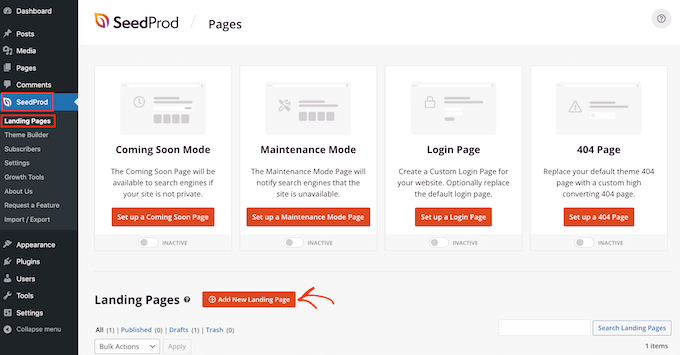
Vous pouvez maintenant choisir un modèle pour votre page de destination.
SeedProd propose de nombreux designs organisés par types de campagnes, tels que les pages « bientôt disponible » et les « pages 404 ». Vous pouvez cliquer sur les onglets en haut de l'écran pour filtrer les modèles par type de campagne.
Puisque nous créons une page de destination, vous voudrez peut-être jeter un œil aux onglets Ventes, Webinaire ou Capture de prospects.
Pour prévisualiser un design, survolez-le simplement avec votre souris, puis cliquez sur la loupe.
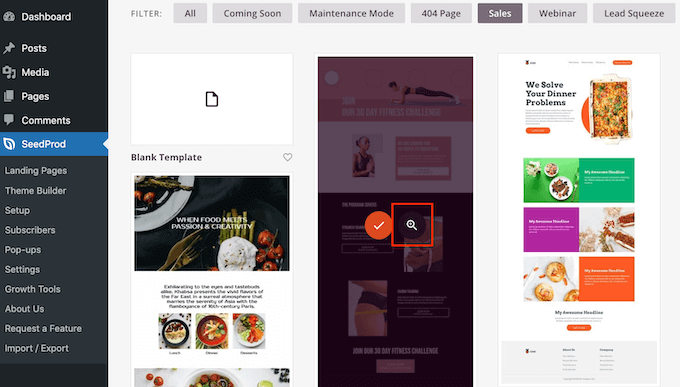
Choisir un design qui correspond au type de page de destination que vous souhaitez créer vous aidera à construire la page plus rapidement. Cependant, chaque modèle est entièrement personnalisable, vous pouvez donc modifier chaque partie du modèle et créer la page de destination de votre choix.
Lorsque vous trouvez un modèle que vous souhaitez utiliser, cliquez simplement sur « Choisir ce modèle ».
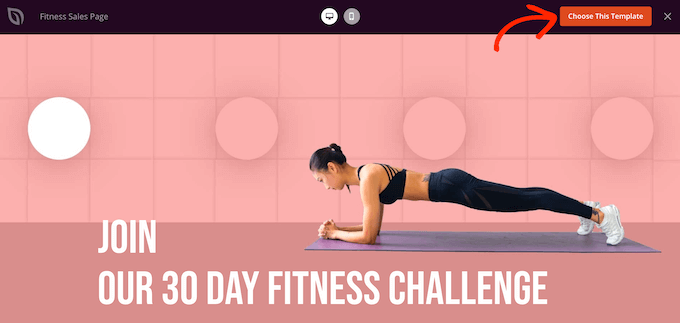
Nous utilisons le modèle Fitness Sales Page dans toutes nos images, mais vous pouvez utiliser n'importe quel design.
Ensuite, tapez un nom pour votre page de destination. SeedProd créera automatiquement une URL basée sur le titre de la page, mais vous pouvez la modifier comme vous le souhaitez.
Une URL descriptive aidera les moteurs de recherche à comprendre de quoi parle la page de destination afin qu'ils puissent l'afficher aux bons utilisateurs, ce qui améliorera votre SEO WordPress.
Pour donner à votre page de destination les meilleures chances d'apparaître dans les résultats de recherche pertinents, vous voudrez peut-être ajouter les mots-clés manquants dans l'URL. Pour plus de détails, veuillez consulter notre guide sur comment faire une recherche de mots-clés.
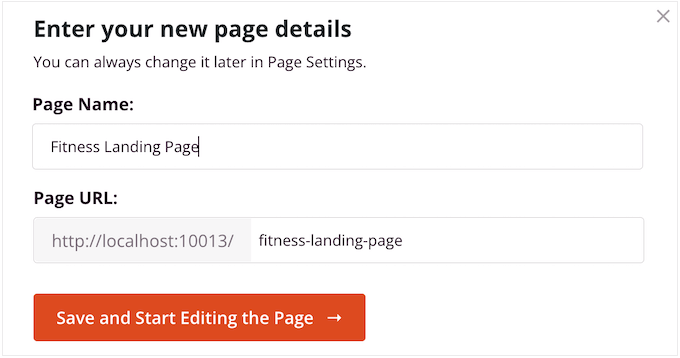
Lorsque vous êtes satisfait des informations saisies, cliquez sur le bouton « Enregistrer et commencer à modifier la page ».
Étape 3 : Concevez votre page de destination personnalisée
SeedProd ouvrira maintenant le modèle que vous avez choisi dans son constructeur de pages par glisser-déposer. Vous verrez un aperçu du design à droite et certains paramètres de bloc à gauche.

Les blocs sont un élément essentiel de SeedProd, et vous pouvez les utiliser pour créer n'importe quel type de page de destination. Il existe des blocs pour afficher vos derniers articles, ajouter un compte à rebours, insérer un formulaire de contact, et plus encore.
Pour personnaliser un bloc, cliquez simplement pour le sélectionner dans l'aperçu de la page, puis apportez les modifications dans le menu de gauche.
Par exemple, pour remplacer une image d'espace réservé, cliquez simplement sur le bloc Image. Ensuite, cliquez sur l'icône « Sélectionner une image » dans le menu de gauche.
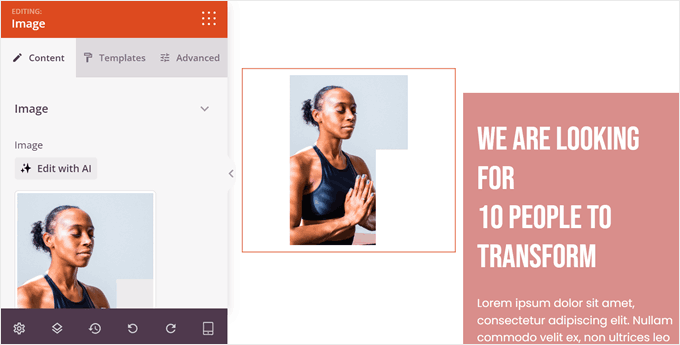
Vous pouvez maintenant choisir une image dans la bibliothèque de médias WordPress ou télécharger un nouveau fichier depuis votre ordinateur.
Alternativement, vous pouvez également cliquer sur le bouton « Modifier avec l'IA » pour générer une illustration personnalisée pour votre page de destination. Pour plus d'informations, consultez notre guide sur comment utiliser l'IA pour générer des images dans WordPress.
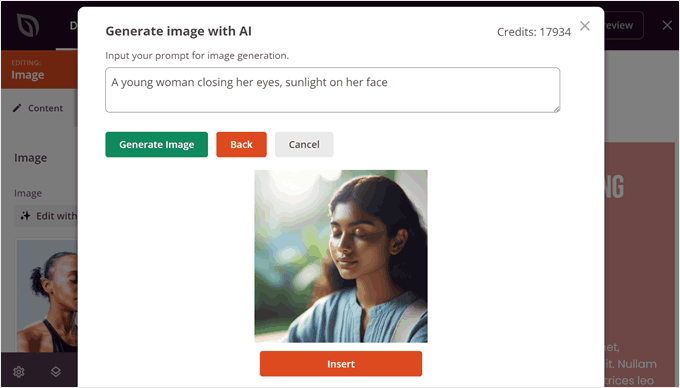
De même, vous pouvez remplacer n'importe quel texte d'espace réservé par vos propres mots.
Sélectionnez simplement n'importe quel bloc de texte ou de titre, puis tapez dans le petit éditeur de texte.
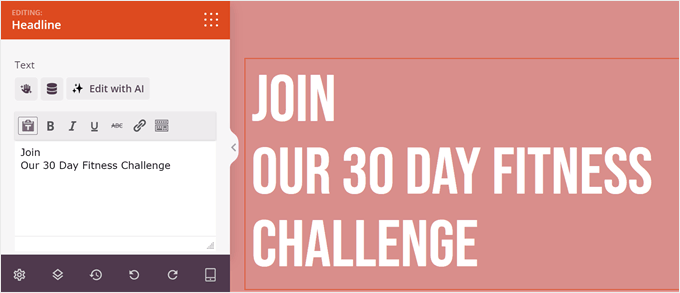
Encore une fois, SeedProd est également livré avec un générateur de contenu IA pour les textes. Donc, si vous avez besoin d'aide pour créer votre contenu, SeedProd s'occupe de vous.
Pour plus d'informations, consultez notre guide sur comment utiliser l'IA pour booster votre marketing.
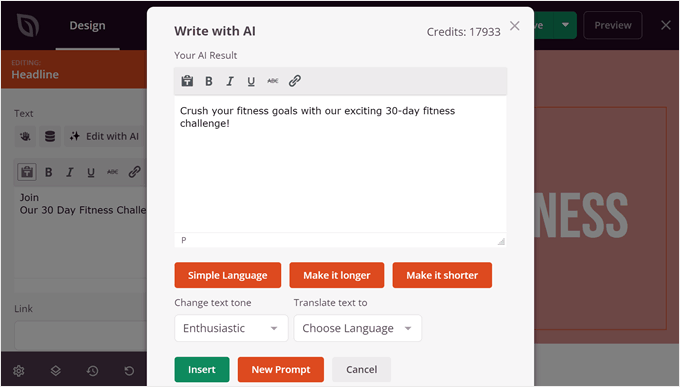
Vous pouvez également modifier complètement l'apparence de la page de destination en utilisant les paramètres du menu de gauche, y compris la modification de la palette de couleurs, du choix de la police, de la couleur des liens, des boutons, et plus encore.
La plupart de ces paramètres sont assez explicites, il est donc utile de sélectionner différents blocs dans votre mise en page, puis de parcourir les paramètres.
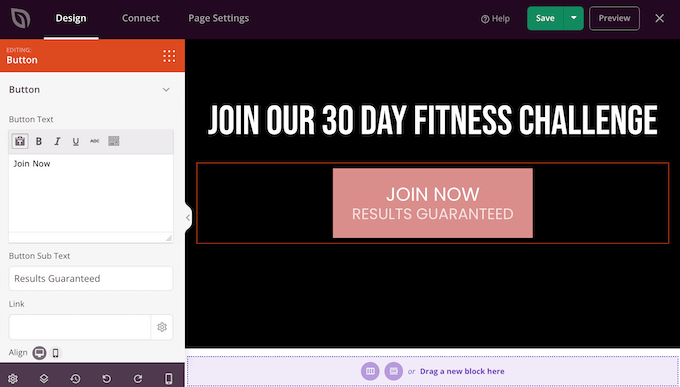
Vous pouvez également faire glisser et déposer des blocs pour les déplacer vers le haut ou vers le bas dans votre mise en page.
Pour ajouter d'autres blocs à votre page de destination, faites-les simplement glisser et déposez-les sur votre conception.
Mieux encore, SeedProd propose de nombreux blocs parfaits pour créer une page de destination à forte conversion.
Par exemple, vous pourriez vouloir ajouter un compte à rebours qui décomptera les minutes jusqu'à ce que le visiteur manque une offre. Cela peut ajouter un sentiment d'urgence aux ventes, aux coupons cadeaux gratuits, aux précommandes et à d'autres campagnes.
Trouvez simplement le bloc Compte à rebours et faites-le glisser sur votre page de destination.
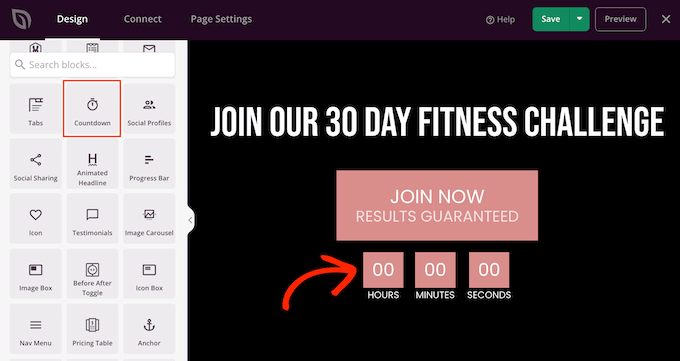
Vous pouvez ensuite définir une heure et une date d'expiration pour le minuteur.
De cette façon, vous pouvez utiliser la FOMO sur votre site WordPress pour augmenter les conversions.
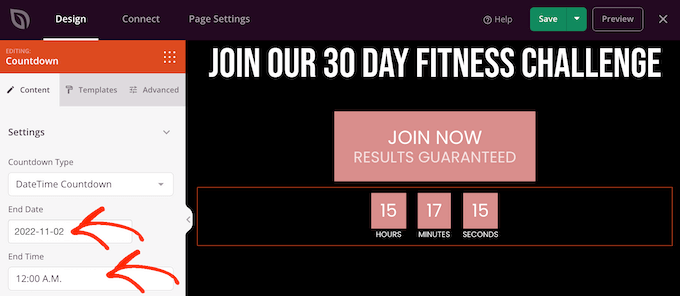
SeedProd est également livré avec des « Sections », qui sont des blocs souvent utilisés ensemble. Cela inclut de nombreuses sections qui peuvent vous aider à créer une page de destination, y compris un en-tête, une image principale, un appel à l'action, des témoignages, un formulaire de contact, des FAQ, des fonctionnalités, des sections de pied de page, et plus encore.
Pour examiner les différentes sections, cliquez simplement sur l'onglet « Sections ». Pour prévisualiser une section, survolez-la avec votre souris, puis cliquez sur la loupe.
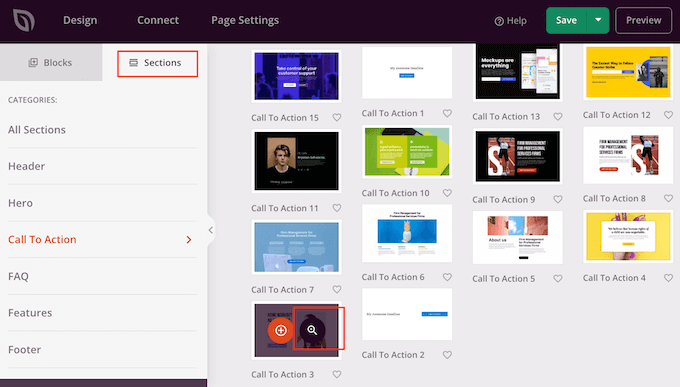
Si vous souhaitez utiliser la section, cliquez simplement sur « Choisir cette section ».
SeedProd ajoutera la section en bas de votre page de destination, mais vous pouvez la déplacer à l'aide du glisser-déposer.
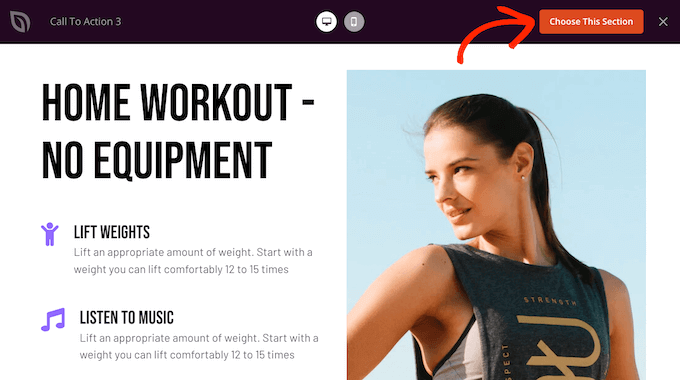
SeedProd est également entièrement compatible avec WooCommerce, vous pouvez donc facilement créer de nouvelles pages de destination pour promouvoir vos produits, services, soldes et autres événements.
Encore mieux, SeedProd est livré avec des blocs WooCommerce spéciaux, y compris ajouter au panier, paiement, produits récents, et plus encore. Cela vous permet de créer des pages de paiement WooCommerce personnalisées, des pages de produits personnalisées, et plus encore.
Si vous créez une page de destination pour augmenter vos ventes sur votre boutique en ligne, nous vous recommandons de créer des sections de produits populaires ou de produits recommandés.
Pour créer cette section, faites simplement glisser un bloc Produits les plus vendus sur votre page.
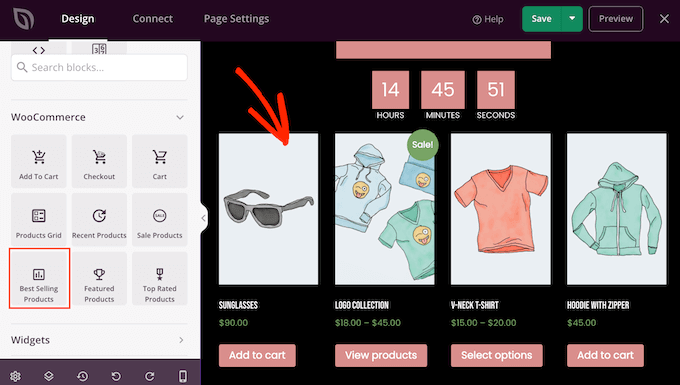
Le bloc affichera vos produits les plus populaires par défaut, mais vous pouvez également afficher les produits en promotion, vos produits les plus récents, et plus encore.
Ouvrez simplement le menu déroulant « Type » et choisissez n'importe quelle option dans la liste.
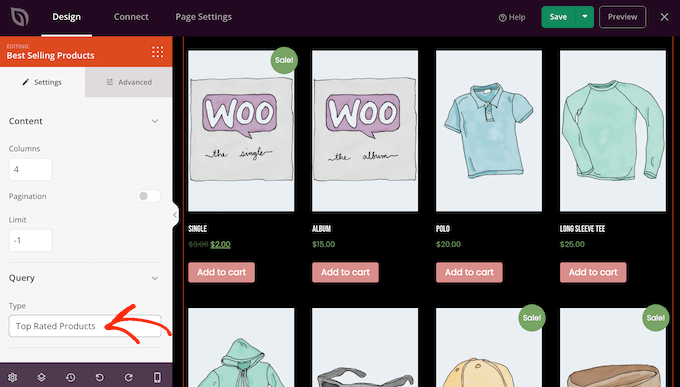
De cette façon, vous pouvez créer une boutique en ligne à forte conversion sans être limité par votre thème WooCommerce.
Étape 4 : Connectez vos pages de destination à des outils tiers
Si vous créez une page de destination pour collecter des prospects, vous voudrez peut-être ajouter un formulaire d'inscription pour votre newsletter par e-mail, ou similaire.
SeedProd rend extrêmement facile la connexion de vos pages de destination à des services de marketing par e-mail populaires tels que Constant Contact ou ActiveCampaign.
Cliquez simplement sur l'onglet « Connecter », puis sélectionnez votre fournisseur de services de messagerie.

SeedProd vous montrera alors exactement comment intégrer cette page de destination avec votre service de marketing par e-mail.
Si vous ne voyez pas votre fournisseur de messagerie répertorié, ne vous inquiétez pas. SeedProd fonctionne avec Zapier, qui sert de pont entre SeedProd et plus de 3000 autres applications.
Faites simplement défiler jusqu'à la section « Autre » et survolez « Zapier ». Lorsque le bouton « Connecter » apparaît, cliquez dessus, puis suivez les instructions à l'écran pour connecter SeedProd et Zapier.
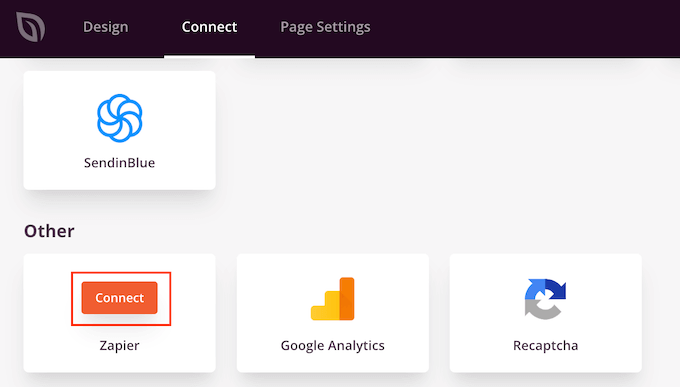
Étape 5 : Configurer un domaine personnalisé pour votre page de destination
SeedProd publiera la page de destination sous le domaine de votre site Web par défaut. Cependant, vous pourriez parfois vouloir utiliser un domaine personnalisé à la place.
Cela donnera à votre campagne sa propre identité distincte, séparée du reste de votre site Web. Vous trouverez également plus facile de suivre les performances de la page dans Google Analytics pour voir si vous atteignez vos objectifs Google Analytics.
Au lieu de créer un réseau WordPress multisite ou d'installer plusieurs sites Web, vous pouvez facilement mapper un domaine personnalisé à n'importe quelle page de destination que vous créez dans SeedProd.
Avant de commencer, assurez-vous que votre fournisseur d'hébergement WordPress vous permet d'utiliser plusieurs domaines et ajoutez le nom de domaine à votre tableau de bord d'hébergement si ce n'est pas déjà fait.
Pour plus de détails, veuillez consulter notre article sur la façon d'ajouter un alias de domaine personnalisé pour votre page de destination WordPress.
Une fois cela fait, sélectionnez « Paramètres de la page » dans l'éditeur SeedProd. Ensuite, cliquez sur « Domaine personnalisé ».
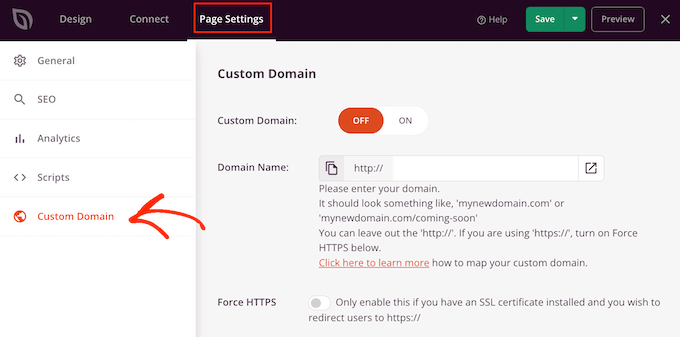
Dans le champ « Nom de domaine », tapez votre domaine personnalisé.
Après cela, cliquez sur le commutateur « Domaine personnalisé » pour qu'il passe de « Désactivé » à « Activé ».
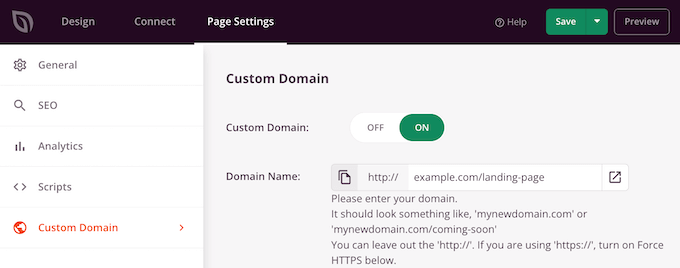
N'oubliez pas de cliquer sur « Enregistrer » pour sauvegarder vos modifications.
Étape 6 : Enregistrez et publiez votre page de destination
Lorsque vous êtes satisfait de l'apparence de la page de destination, il est temps de la publier en cliquant sur le bouton « Enregistrer ».
Ensuite, choisissez « Publier ».
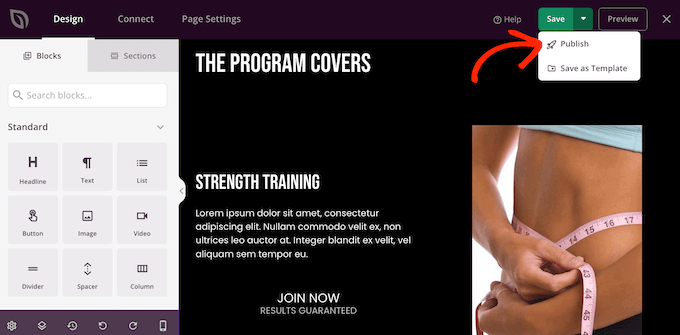
La page de destination est maintenant en ligne sur votre site Web.
Méthode 3 : Créer une page de destination WordPress avec Thrive Architect
Thrive Architect est un autre constructeur de pages WordPress glisser-déposer populaire. Il vous permet de créer facilement une page de destination à l'aide de modèles prêts à l'emploi.
Étape 1 : Installer Thrive Architect et choisir un modèle
Tout d'abord, vous devez installer et activer le plugin Thrive Architect. Pour plus de détails, consultez notre guide étape par étape sur comment installer un plugin WordPress.
Après l'activation, allez dans Pages » Ajouter une nouvelle depuis votre tableau de bord d'administration WordPress pour créer une nouvelle page de destination. Ensuite, ouvrez l'éditeur Thrive Architect en cliquant sur le bouton « Lancer Thrive Architect ».

Ensuite, une fenêtre contextuelle apparaîtra où vous pourrez choisir de créer une page normale ou une page de destination pré-construite.
Cliquez sur l'option « Page de destination pré-construite » pour la sélectionner.

Après cela, vous serez dirigé vers la bibliothèque de Thrive Architect contenant plus de 300 modèles de pages de destination.
Faites simplement défiler la bibliothèque et choisissez un modèle de page de destination qui vous plaît en cliquant dessus.
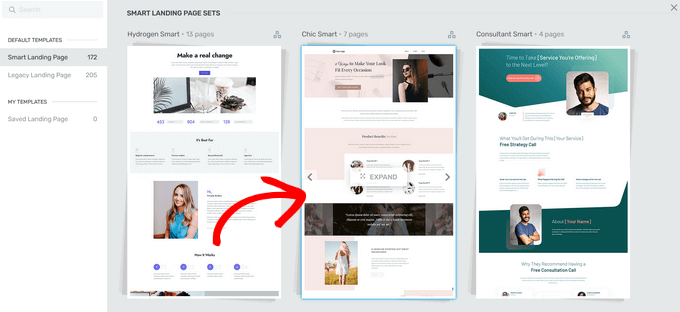
Si vous sélectionnez un modèle dans la section « Ensembles de pages de destination intelligentes », vous pouvez choisir parmi plusieurs types de pages de destination différents. Pour ce guide, nous choisirons l'option « Page de génération de prospects intelligente ».
Lorsque vous trouvez un design qui vous plaît, cliquez sur le bouton « Appliquer le modèle » pour continuer.
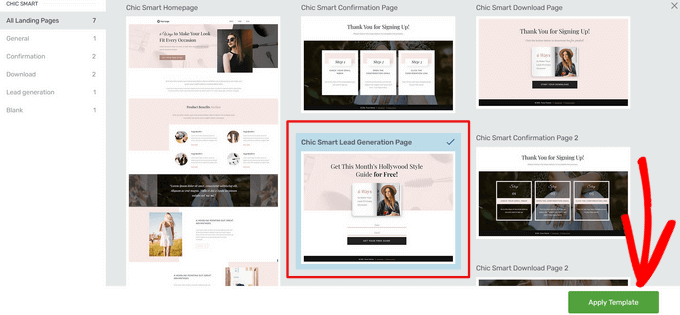
Étape 2 : Créer votre page de destination personnalisée
Maintenant, le modèle s'ouvrira dans l'éditeur Thrive Architect, où vous pourrez ajuster chaque élément de la page pour qu'il corresponde à votre marque ou à votre offre spécifique.
Par exemple, pour modifier le texte du « Titre », cliquez simplement dessus et tapez du texte. Cliquer sur l'élément « Titre » fera également apparaître des options pour changer la taille de la police, la couleur, l'espacement des lignes, et plus encore.
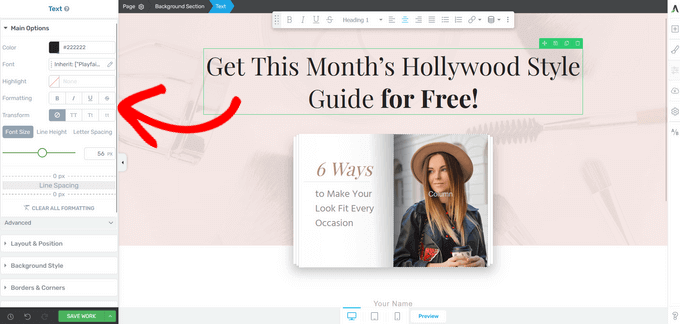
Dans le menu de gauche, vous trouverez également des options pour changer la hauteur de la section, le style de fond, le style de bordure, ajouter une bordure et le remplissage, etc.
Pour ajouter un nouvel élément à votre page de destination, cliquez sur le bouton « Ajouter un élément », qui apparaît sous la forme d'une icône « signe plus (+) » dans le menu de droite.
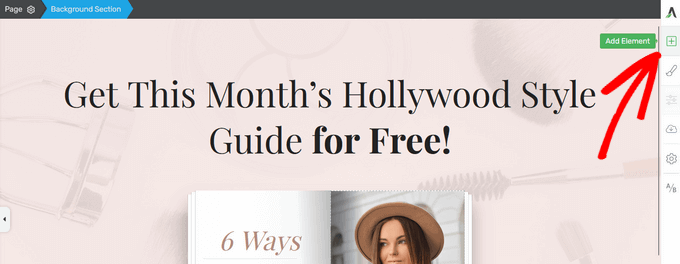
Thrive Architect propose de nombreux éléments pré-construits que vous pouvez ajouter à votre page de destination. Vous pouvez choisir parmi des éléments tels que des boutons, des témoignages, des comptes à rebours, des Google Maps, des évaluations par étoiles, et bien plus encore.
Pour ajouter un nouvel élément, faites-le simplement glisser depuis le menu de droite et déposez-le à l'endroit souhaité sur votre page de destination.
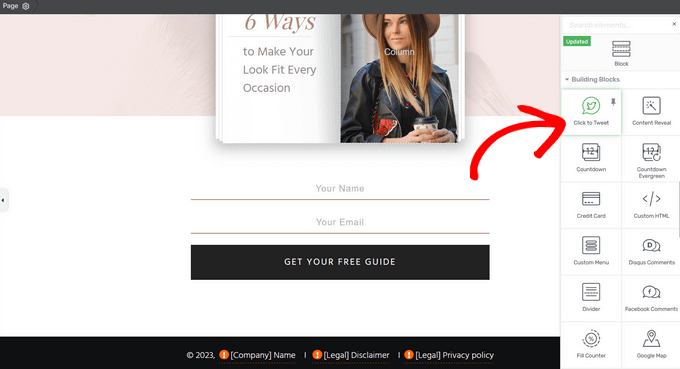
Vous pouvez obtenir encore plus d'éléments prêts à l'emploi en achetant la Thrive Suite, qui comprend Thrive Architect, Thrive Quiz Builder, Thrive Apprentice, et plus encore.
Par exemple, vous pouvez rapidement ajouter des quiz à votre page de destination en utilisant l'élément « Quiz ». Cela peut encourager les gens à interagir avec votre site.
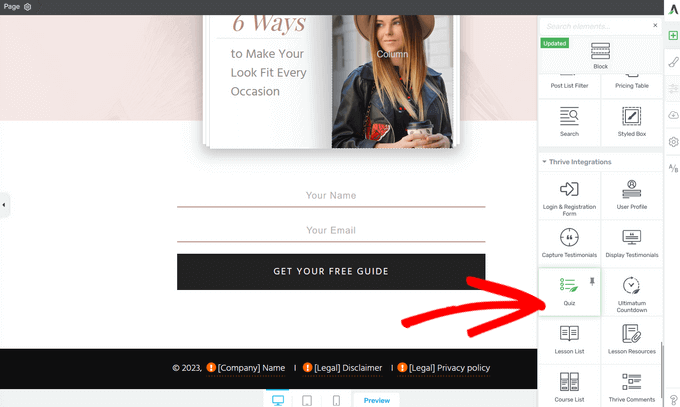
Vous pouvez maintenant continuer à modifier votre page de destination en ajoutant des éléments et en les personnalisant à l'aide des paramètres du menu de gauche.
Pendant que vous modifiez votre page de destination, n'oubliez pas de cliquer sur le bouton « Enregistrer le travail » dans le coin inférieur gauche.
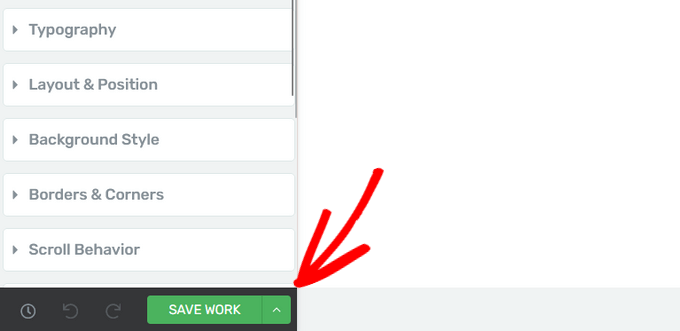
Étape 3 : Connectez votre page de destination à un fournisseur de services d'e-mail
Puisque vous créez une page de destination pour la génération de prospects, examinons également comment connecter votre fournisseur de services d'e-mail avec Thrive Architect.
Pour commencer, cliquez simplement sur le formulaire de génération de prospects sur votre page de destination.
Dans le menu de gauche, assurez-vous que la « Connexion » est définie sur l'option « API ». Ensuite, cliquez sur le bouton « Ajouter une connexion » à côté de « Envoyer les prospects à ».
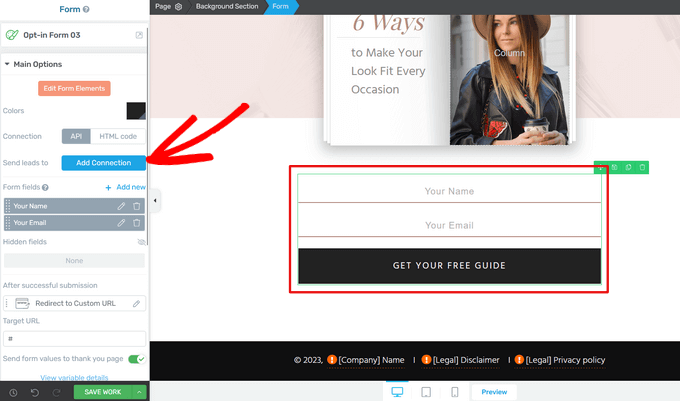
Ensuite, vous devrez voir la liste des services disponibles.
Dans cet esprit, cliquez sur le lien bleu « Accéder au tableau de bord de l'API ».
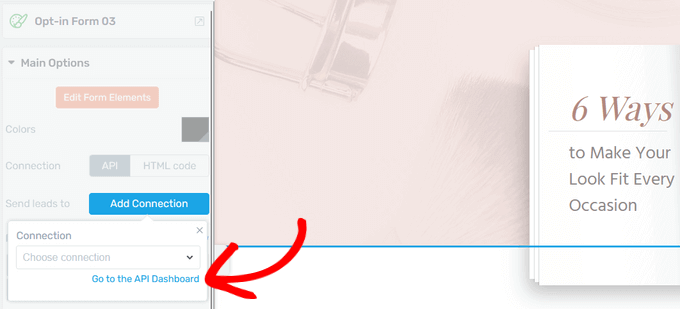
Ceci ouvre le tableau de bord des connexions actives dans une nouvelle fenêtre.
À partir de là, cliquez sur le bouton « Ajouter une nouvelle connexion ».
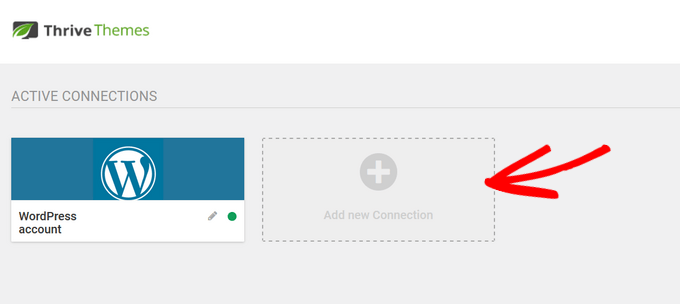
Dans le menu déroulant, sélectionnez le fournisseur de marketing par e-mail que vous souhaitez utiliser.
Thrive Architect se connecte de manière transparente avec les services de marketing par e-mail populaires et les CRM tels qu'ActiveCampaign, Constant Contact, Campaign Monitor, HubSpot, et plus encore.
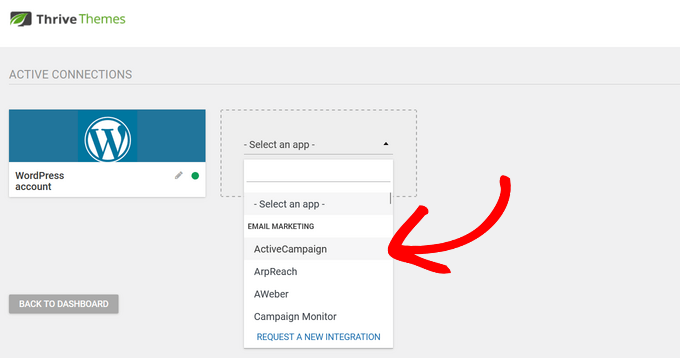
Après cela, vous devrez copier et coller l'URL de l'API et la clé API du fournisseur dans les champs appropriés. Vous trouverez généralement ces informations dans la section des paramètres de votre compte de fournisseur de services de messagerie.
Une fois cela fait, cliquez sur le bouton « Connecter ».
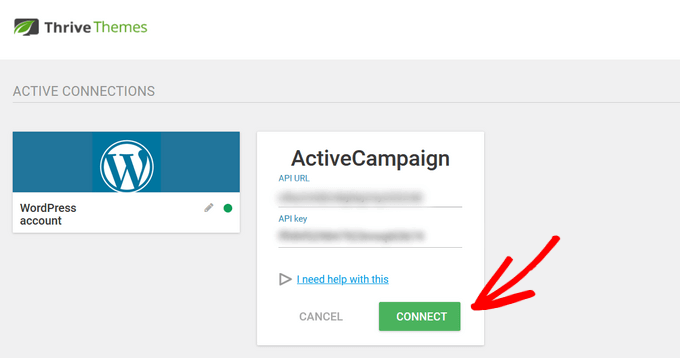
Une fois votre fournisseur de services de messagerie correctement connecté, vous verrez un message de succès.
Cliquez sur « Terminé » pour revenir à l'éditeur Thrive Architect.
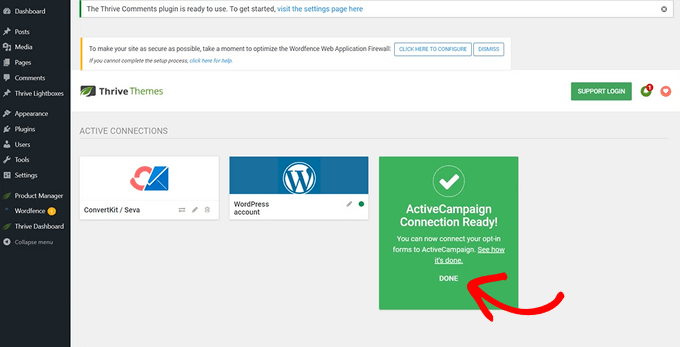
Maintenant, lorsque vous cliquerez à nouveau sur le bouton « Ajouter une connexion », vous pourrez sélectionner le fournisseur de services de messagerie que vous venez de connecter dans le menu déroulant.
À partir de là, vous pouvez sélectionner la liste de diffusion où vous enverrez vos nouveaux abonnés. Vous pouvez également sélectionner le formulaire que vous souhaitez utiliser et ajouter des étiquettes pour organiser les prospects de votre formulaire.
Une fois cela fait, cliquez sur le bouton « Appliquer » pour enregistrer vos modifications.
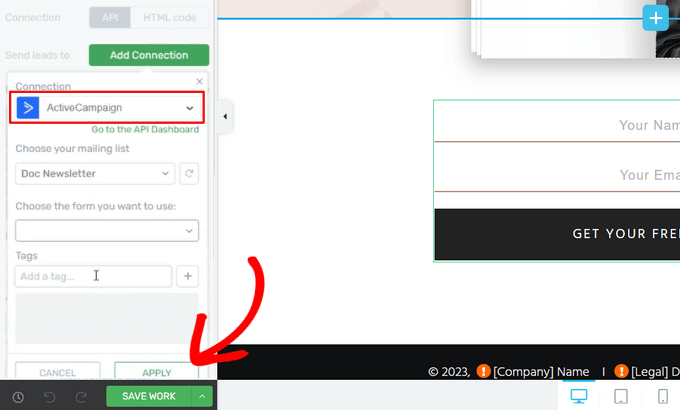
Étape 4 : Enregistrer et publier votre page de destination WordPress
Lorsque vous êtes prêt à rendre la page publique, cliquez sur la flèche (^) à côté de « Enregistrer le travail ».
Ensuite, cliquez sur l'option « Enregistrer et retourner à l'éditeur de publication ».
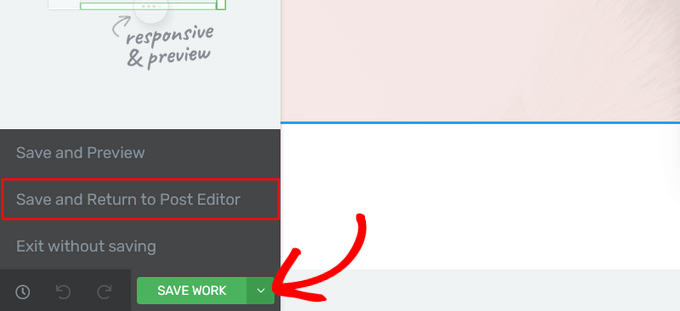
Une fois de retour dans l'éditeur WordPress, cliquez simplement sur le bouton « Publier ».
Vous pouvez maintenant visiter votre site web pour voir la page de destination en action.
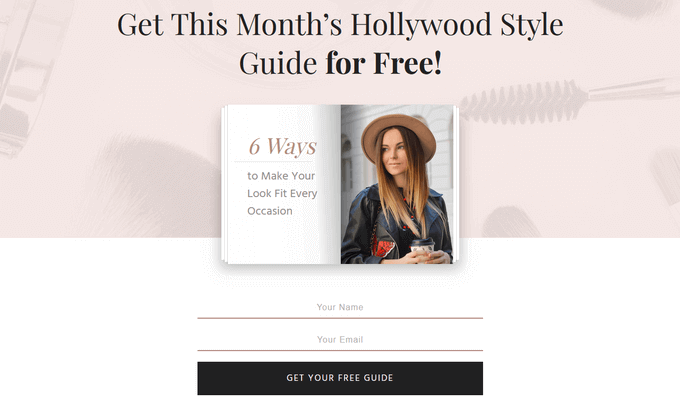
Obtenez plus de prospects grâce à ces conseils pour les pages de destination
Vous avez déjà créé votre page de destination dans WordPress ? Parfait. Maintenant, obtenons-vous plus de prospects. Une page de destination faible peut vous faire passer à côté de la croissance de votre audience.
L'optimisation d'une page de destination est assez simple. Voici quelques conseils faciles à mettre en œuvre :
- Gardez-la épurée – Votre design doit être simple et éviter tout ce qui pourrait distraire les visiteurs.
- Bouton clair – Rendez votre bouton d'appel à l'action facile à trouver et dites aux visiteurs exactement quoi faire ensuite.
- Rédaction accrocheuse – Utilisez des mots dans votre titre et dans votre contenu qui rendent votre offre excitante et expliquent comment elle profite aux visiteurs.
John Turner de SeedProd a d'excellentes idées sur ce qui fait une page de destination à forte conversion. Assurez-vous de consulter cet article pour des informations plus détaillées.
Nous avons également des astuces supplémentaires pour augmenter vos conversions de pages de destination jusqu'à 300 %, comme l'ajout de preuves sociales et/ou d'un chat en direct pour répondre aux questions immédiatement.
Pour que votre page de destination fonctionne vraiment, vous aurez besoin de certains outils. Nous avons une liste de plugins WordPress indispensables que vous pouvez utiliser pour développer votre site Web.
Nous espérons que cet article vous a aidé à apprendre comment créer une page de destination avec WordPress. Vous voudrez peut-être aussi consulter notre sélection d’experts des meilleurs plugins d’articles populaires pour WordPress et notre guide sur les pages les plus importantes que chaque blog WordPress devrait avoir.
Si cet article vous a plu, abonnez-vous à notre chaîne YouTube pour des tutoriels vidéo WordPress. Vous pouvez également nous retrouver sur Twitter et Facebook.




Olaf
J’aime l’éditeur de blocs, donc je suis vraiment content que vous ayez montré cet éditeur comme première méthode. De nos jours, beaucoup de gens font tout dans les constructeurs à cause des modèles préfabriqués, mais je pense que l’éditeur de blocs est plus rapide. Il faut juste un peu de patience, mais d’un autre côté, vous savez avec certitude que vous n’utilisez pas un modèle que quelqu’un d’autre possède déjà. J’aime vos tutoriels sur Gutenberg. Même si je l’utilise souvent, j’ai déjà appris de nouvelles choses ici plusieurs fois.
Moinuddin Waheed
J'ai utilisé les plugins SeedProd et Thrive Architect et j'ai trouvé les deux prometteurs pour créer de belles pages de destination qui convertissent.
SeedProd est l'option de référence pour les pages de destination car il est spécialement conçu à cet effet. Il propose un certain nombre de modèles préconçus pour s'inspirer.
La création de pages de destination avec l'aide de ce plugin est si fluide que n'importe qui peut créer de belles pages de destination visuellement attrayantes avec ce plugin.
Chris
Je n'ai jamais vraiment réfléchi au fonctionnement des pages de destination. Cet article est très instructif. Merci.
Jiří Vaněk
Lorsque je crée une page avec Seed Prod, puis-je utiliser Optin Monster pour mesurer les conversions de bouton en action ?
Support WPBeginner
Au lieu d'OptinMonster, ce serait normalement une tâche pour MonsterInsights ou un plugin similaire.
Admin
Jiří Vaněk
Merci pour votre réponse, j'utilise les deux plugins. Je vais suivre votre conseil et essayer de mesurer avec Monster Insight.
Ahmed Omar
merci pour le post détaillé.
Je me demande, la page de destination peut-elle aussi être réalisée via des plugins pop-up, ou est-elle différente d'une page de destination en termes d'efficacité.
Support WPBeginner
Vous pourriez utiliser une popup au lieu d'une page de destination si vous le souhaitez. Il ne devrait pas y avoir de différence majeure d'efficacité selon la façon dont vous utilisez la popup.
Admin
Angela
Comment puis-je publier la page de destination sur une seule de mes pages sur mon site ?
Support WPBeginner
Cela dépendrait de l'outil que vous utilisez et, en fonction de vos besoins spécifiques, vous pourriez également vouloir jeter un œil à OptinMonster
Admin
Shreevatsa Bhat
Je lance un nouveau site web de tutoriels, le contenu des tutoriels sera comme la leçon 1, la leçon 2, la leçon 3… pour ce type de contenu, qu'est-il préférable d'utiliser ? une page ou un article ? De plus, je souhaite avoir une section blog distincte sur mon site où j'écrirai des articles sur les dernières nouveautés liées à ma niche.
Alors, pour les leçons, page ou article ?
Support WPBeginner
Pour regrouper les leçons, vous pourriez utiliser des pages si vous prévoyez d'utiliser des articles pour les articles ou vous pourriez utiliser un LMS pour regrouper les leçons : https://www.wpbeginner.com/plugins/best-wordpress-lms-plugins-compared/
Admin
Pieter
Bonjour, merci pour cet article ! Je me posais une question.
Je voudrais remplacer temporairement ma page d'accueil par une page de destination différente.
Pour faire la publicité d'une réduction spéciale pendant 1 mois. Il n'y aura pas beaucoup de trafic provenant de publicités ou d'e-mails que je pourrais diriger vers une URL de page de destination spéciale.
Cela nuirait-il au SEO de mon site web et, si oui, y a-t-il un moyen d'éviter cela ?
Merci
Support WPBeginner
Tant que votre page de destination est optimisée pour le SEO, cela ne devrait pas avoir d'impact majeur sur le SEO de votre site.
Admin
Bob
Veuillez expliquer pourquoi j'ai besoin d'un plugin spécifique pour créer une page et quels sont leurs avantages par rapport à la simple création d'une page normale via Wordpress.
Support WPBeginner
Salut Bob,
Une page normale dans WordPress suit uniquement les styles disponibles dans votre thème WordPress. Certains thèmes peuvent avoir différentes options de mise en page ou des modèles de page de destination prêts à l'emploi que vous pouvez utiliser. Cependant, la plupart des thèmes n'ont pas toutes les options dont vous aurez besoin pour créer rapidement des pages de destination.
Un plugin de page de destination vous permet de créer votre propre mise en page, d'ajouter des boutons d'appel à l'action et de créer rapidement des pages de destination d'aspect professionnel sans écrire de code.
Admin
Des
Merci pour l'information. Existe-t-il des options gratuites pour créer une page de destination ?
Les deux options que vous avez fournies nécessitent un abonnement payant.
Support WPBeginner
Salut Des,
Oui, il existe pas mal de plugins de page de destination gratuits. Si vous cherchez une option gratuite, nous vous recommandons Elementor.
Admin
Des
Merci !